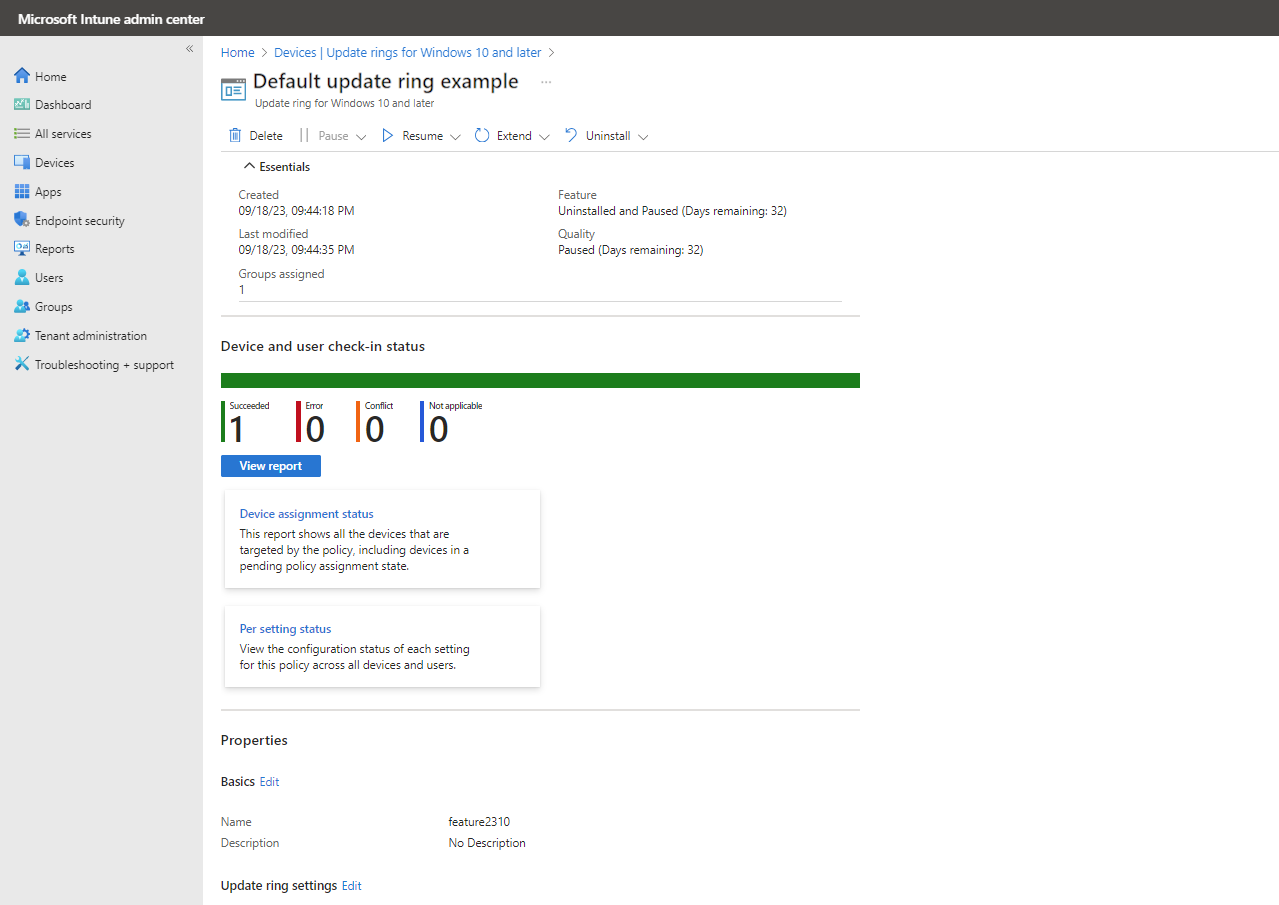Uwaga
Dostęp do tej strony wymaga autoryzacji. Może spróbować zalogować się lub zmienić katalogi.
Dostęp do tej strony wymaga autoryzacji. Możesz spróbować zmienić katalogi.
Za pomocą Intune można wdrażać aktualizacje na urządzeniach Windows 10/11 przy użyciu zasad dla:
- Pierścienie aktualizacji dla Windows 10 i nowszych
- Aktualizacje funkcji dla Windows 10 i nowszych
- Aktualizacje sterowników systemu Windows dla Windows 10 i nowszych
Raporty dla tych typów zasad są dostępne, aby ułatwić monitorowanie wdrożeń aktualizacji i rozwiązywanie problemów z nimi. Aby obsługiwać raportowanie, należy skonfigurować ustawienia zbierania danych.
Intune obsługuje następujące opcje raportu:
Raporty w Intune:
- Windows 10 pierścieni aktualizacji — użyj wbudowanego raportu, który jest domyślnie gotowy podczas wdrażania pierścieni aktualizacji na urządzeniach.
- Windows 10 aktualizacji funkcji — użyj dwóch wbudowanych raportów, które współpracują ze sobą, aby uzyskać szczegółowy obraz stanu aktualizacji i problemów. Te raporty wymagają skonfigurowania zbierania danych z urządzeń, zanim raporty będą mogły wyświetlać dane dotyczące aktualizacji funkcji.
- Aktualizacje sterowników systemu Windows — wbudowaneraporty umożliwiają zrozumienie, które aktualizacje sterowników mają zastosowanie do urządzeń, a które z tych aktualizacji zostały zatwierdzone, zainstalowane lub wstrzymane.
- Dystrybucja aktualizacji systemu Windows — użyj trzech wbudowanych raportów, aby zrozumieć liczbę urządzeń, które znajdują się na każdym poziomie aktualizacji jakości, oraz procent pokrycia każdej aktualizacji na urządzeniach zarządzanych przez Intune (w tym urządzenia współzarządzane). Trzy odrębne raporty organizacyjne działają sekwencyjnie, aby zapewnić szczegółowe informacje na urządzeniach i odpowiadających im wersjach aktualizacji systemu Windows.
raporty Windows Update dla firm:
Użyj Windows Update raportów dla firm z Intune, aby monitorować wdrożenia aktualizacji systemu Windows. Windows Update raportów dla firm to bezpłatna usługa oparta na usługach Azure Monitor i Log Analytics.
Aby uzyskać więcej informacji, zobacz Monitorowanie Aktualizacje systemu Windows za pomocą raportów Windows Update for Business w dokumentacji systemu Windows.
Konfigurowanie raportowania danych klienta
Ta metoda konfigurowania zbierania danych przy użyciu danych diagnostycznych systemu Windows w Intune jest udostępniana we wszystkich raportach, w tym sterownikach, aktualizacjach funkcji i przyspieszaniu aktualizacji.
Aby obsługiwać raportowanie, należy skonfigurować następujące ustawienia zbierania danych:
- Włącz zbieranie danych diagnostycznych systemu Windows z urządzeń na poziomie wymaganym lub wyższym.
- Na poziomie dzierżawy ustaw opcję Włącz funkcje, które wymagają danych diagnostycznych systemu Windows w konfiguracji procesora , na wartość Włączone. To ustawienie można skonfigurować w centrum administracyjnym Microsoft Intune w obszarze Łączniki administracji>dzierżawy i tokeny>danych systemu Windows.
Uwaga
Raporty dystrybucji aktualizacji systemu Windows nie wymagają dodatkowej konfiguracji do raportowania danych klienta.
Raporty dotyczące pierścieni aktualizacji dla zasad Windows 10 i nowszych
Intune oferuje zintegrowane widoki raportów dla wdrażanych zasad pierścienia aktualizacji systemu Windows. Te widoki zawierają szczegółowe informacje o wdrożeniu i stanie pierścienia aktualizacji. Aby uzyskać dostęp do raportów, w centrum administracyjnym Intune przejdź do pozycji Urządzenia>według platformy>Zarządzanie aktualizacjami> systemuWindows>Windows 10 a następnie na karcie>Pierścienie> aktualizacji i wybierz zasady pierścienia aktualizacji. Intune wyświetla szczegóły podobne do następujących dla wybranych zasad:
Porada
Aby uzyskać szczegółowe informacje na temat akcji zasad w górnej części widoku zasad, takich jak Usuwanie, Wstrzymywanie i Rozszerzanie, zobacz Zarządzanie pierścieniami Windows Update w pierścieniach aktualizacji dla Windows 10 i późniejszych zasad w Intune artykule.
W widoku strony zasad:
Stan zaewidencjonowania urządzenia i użytkownika: domyślny widok raportu dla tych zasad. Ten widok domyślny zawiera wykres słupkowy wysokiego poziomu, który wyświetla liczbę urządzeń zgłaszających cztery wartości stanu dla tych zasad, oraz pasek kolorów, który wizualnie reprezentuje procent urządzeń zgłaszających każdy stan według koloru. W tym widoku zostaną wyświetlone cztery następujące wyniki stanu dla zasad:
- Zakończyła się pomyślnie
- Error
- Konflikt
- Nie dotyczy
Wyświetl raport: Ten przycisk otwiera bardziej szczegółowy widok raportu dla stanu zaewidencjonowania urządzenia i użytkownika. Szczegółowy widok raportu zawiera wykres i pasek kolorów podobny do tego z poprzedniego widoku wysokiego poziomu, ale zgłasza jeden dodatkowy stan W toku.
Ten widok zawiera również szczegółowe informacje dotyczące urządzenia, które obejmują:
- Nazwa urządzenia
- Zalogowany użytkownik
- Stan zaewidencjonowania
- Czas modyfikacji ostatniego raportu

W tym widoku raportu możesz wybrać urządzenie do przeglądania szczegółowego, aby wyświetlić listę ustawień w zasadach oraz stan wybranego urządzenia dla każdego z tych ustawień. Dodatkowe przechodzenie do szczegółów jest dostępne, wybierając ustawienie, aby otworzyć szczegóły ustawienia. Szczegóły ustawienia zawierają nazwę ustawienia, stan urządzeń (stan) dla tego ustawienia oraz listę profilów, które zarządzają ustawieniem i które są przypisane do urządzenia. Jest to przydatne w celu zidentyfikowania źródła konfliktu ustawień.
Dwa dodatkowe kafelki raportu: możesz wybrać kafelki dla następujących raportów, aby wyświetlić dodatkowe szczegóły:
Stan przypisania urządzenia — ten raport przedstawia wszystkie urządzenia objęte zasadami, w tym urządzenia w stanie oczekiwania na przypisanie zasad.
W tym raporcie możesz wybrać co najmniej jeden szczegół stanu, który Cię interesuje, a następnie wybrać pozycję Generuj raport , aby zaktualizować widok tylko przy użyciu tych informacji. Na poniższej ilustracji wygenerowaliśmy raport, który wyświetla tylko urządzenia, do których pomyślnie przypisano te zasady:

Ten raport obsługuje przechodzenie do szczegółów, aby wyświetlić listę ustawień, a kolejne przechodzenie do szczegółów jest widoczne w widoku pełnego raportu dostępnym za pomocą przycisku Wyświetl raport .
Stan ustawienia — wyświetl stan konfiguracji każdego ustawienia dla tych zasad na wszystkich urządzeniach i użytkownikach. Ten widok przedstawia prosty widok każdego ustawienia w zasadach oraz liczbę przypisanych urządzeń, które mają powodzenie, błąd lub konflikt. Ten widok raportu nie obsługuje przechodzenia do szczegółów, aby uzyskać więcej szczegółów.
Raporty dotyczące zasad aktualizacji funkcji Windows 10 i nowszych
Intune oferuje zintegrowane raporty umożliwiające wyświetlanie szczegółowego stanu wdrożenia aktualizacji systemu Windows dla urządzeń przy użyciu aktualizacji funkcji dla zasad Windows 10 i nowszych. Aby korzystać z raportów dla tej funkcji, należy najpierw skonfigurować wymagania wstępne i zasady, które obsługują zbieranie danych z urządzeń.
Dane w Intune raporty dotyczące aktualizacji funkcji dla zasad Windows 10 i nowszych są używane tylko dla tych raportów i nie są widoczne w innych raportach Intune.
Windows 10 aktualizacje funkcji (organizacyjne) — ten raport zawiera ogólny widok zgodności urządzeń na podstawie zasad.
Raport błędów aktualizacji funkcji (operacyjny) — ten raport zawiera szczegółowe informacje na temat alertów — błędów, ostrzeżeń, informacji i zaleceń — na podstawie zasad, które ułatwiają rozwiązywanie problemów i optymalizowanie urządzeń.
Aby można było korzystać z raportów zasad aktualizacji funkcji, należy skonfigurować wymagania wstępne dotyczące raportu.
Wymagania wstępne
Zbieranie danych:
Aby urządzenie było w stanie wysłać dane raportowania używane w raporcie aktualizacji funkcji Windows 10 dla Intune, należy skonfigurować zbieranie danych:
- Dane oparte na usłudze są zbierane dla wszystkich wersji aktualizacji funkcji i nie wymagają konfigurowania zbierania danych.
- Dane oparte na kliencie są zbierane z urządzeń dopiero po skonfigurowaniu zbierania danych.
Dane usług i klientów zostały opisane w dalszej części tego artykułu w artykule Używanie aktualizacji funkcji Windows 10 (organizacyjnych).
Urządzenia:
Urządzenia muszą:
- Spełnianie wymagań wstępnych dotyczących zasad aktualizacji funkcji Windows 10 i nowszych zgodnie z dokumentacją w temacie Aktualizacje funkcji dla Windows 10 i późniejszych zasad w Intune.
- Dołącz Microsoft Entra lub Microsoft Entra przyłączony hybrydowo do obsługi przesyłania danych na potrzeby raportowania.
- Uruchom Windows 10 1903 lub nowszym lub Windows 11. Mimo że zasady aktualizacji funkcji Windows 10 i nowszych obsługują wcześniejsze wersje systemu Windows, wcześniejsze wersje nie obsługują raportowania danych, które Intune używane w raportach aktualizacji funkcji.
Informacje o raportowaniu opóźnienia danych
Dane dla tych raportów są generowane w różnym czasie, co zależy od typu danych:
Dane oparte na usłudze z Windows Update — te dane zwykle docierają w czasie krótszym niż godzinę po wystąpieniu zdarzenia w usłudze. Zdarzenia obejmują alerty dla urządzenia, które nie może zarejestrować się w Windows Update (co jest widoczne w raporcie błędów aktualizacji funkcji), aby zaktualizować stan o tym, kiedy Windows Update zaczął oferować aktualizację klientom. Te dane są dostępne bez konfigurowania zbierania danych.
Dane oparte na kliencie z urządzeń Intune skonfigurowanych do wysyłania danych do Intune — te dane są przetwarzane w partiach i odświeżane co osiem godzin, ale są dostępne tylko po skonfigurowaniu zbierania danych. Dane zawierają informacje, takie jak wtedy, gdy klient nie ma wystarczającej ilości miejsca na dysku, aby zainstalować aktualizację. Te dane są również używane w raporcie organizacyjnym aktualizacji funkcji Windows 10, aby pokazać różne kroki instalacji, które urządzenie przechodzi podczas instalowania aktualizacji funkcji.
Korzystanie z raportu Windows 10 aktualizacji funkcji (organizacyjnych)
Raport aktualizacji funkcji Windows 10 zawiera omówienie zgodności urządzeń docelowych z zasadami aktualizacji funkcji systemu Windows.
Ważna
Aby ten raport mógł wyświetlać dane, należy skonfigurować zbieranie danych dla raportów aktualizacji funkcji systemu Windows.
Ten raport zawiera stan instalacji aktualizacji oparty na stanie aktualizacji ze szczegółów aktualizacji specyficznych dla urządzenia i urządzenia. Dane w tym raporcie są aktualne, wywołują nazwę i stan urządzenia oraz inne szczegóły związane z aktualizacją. Ten raport obsługuje również filtrowanie, wyszukiwanie, stronicowanie i sortowanie.
Aby użyć raportu:
Zaloguj się do Centrum administracyjnego usługi Microsoft Intune.
Aby wyświetlić raport podsumowania dla wszystkich zasad aktualizacji funkcji Windows 10 i nowszych:
- W centrum administracyjnym przejdź do pozycji Raporty>dotyczące aktualizacji systemu Windows. Widok domyślny wyświetla kartę Podsumowanie:

- W centrum administracyjnym przejdź do pozycji Raporty>dotyczące aktualizacji systemu Windows. Widok domyślny wyświetla kartę Podsumowanie:
Aby otworzyć raport aktualizacji funkcji Windows 10 i wyświetlić szczegóły urządzenia dla określonego profilu aktualizacji funkcji:
W centrum administracyjnym przejdź do pozycji Raporty>Aktualizacje> systemu Windows wybierz kartę >Raporty wybierz pozycję Raporty funkcji systemu Windows.
Wybierz pozycję Wybierz profil aktualizacji funkcji, wybierz profil, a następnie pozycję Generuj raport.
Wybierz pozycję Aktualizuj stan i własność , aby uściślić raport.

Poniższa lista identyfikuje kolumny dostępne w widoku:
- Urządzenia — nazwa urządzenia.
- NAZWA UPN — Intune identyfikator użytkownika (adres e-mail).
- Intune identyfikator urządzenia — Intune identyfikator urządzenia.
- Microsoft Entra identyfikator urządzenia — identyfikator Microsoft Entra urządzenia.
- Czas ostatniego zdarzenia — ostatni raz pojawiły się nowe dane lub coś się stało dla urządzenia i aktualizacji.
- Stan aktualizacji — stan aktualizacji urządzenia. Dane stanu początkowego pochodzą ze strony usługi, czyli stanu aktualizacji w systemie przed rozpoczęciem instalacji na urządzeniu. Gdy dane po stronie klienta są dostępne, są wyświetlane dane po stronie klienta, zastępując dane po stronie serwera.
- Update Substate — szczegółowa wersja stanu aktualizacji niskiego poziomu.
- Stan zagregowany aktualizacji — ogólne podsumowanie stanu aktualizacji, takie jak W toku lub Błąd.
- Typ alertu — w razie potrzeby typ alertu wyświetla najnowszy komunikat alertu.
- Szczegóły alertu — ta kolumna nie jest używana.
- Czas ostatniego skanowania — ostatni raz to urządzenie przeprowadziło skanowanie pod kątem Windows Update.
- Wersja docelowa — ta kolumna jest przydatna w raportach zasad, ponieważ pokazuje przyjazną nazwę aktualizacji docelowej na urządzeniu. To pole może być szczególnie przydatne, gdy pole wyboru [win10 sxs] jest zaznaczone w celu określenia, kiedy i które urządzenia zostały uznane za niekwalifikujące się do aktualizacji i są teraz objęte aktualizacją Win10.
Następujące informacje dotyczą stanu aktualizacji i podstanu aktualizacji:
Dane po stronie usługi:
-
Oczekujące:
- Walidacja — nie można zaoferować aktualizacji urządzeniu z powodu problemu z weryfikacją urządzenia i Windows Update.
- Zaplanowane — aktualizacja nie jest gotowa do zaoferowania urządzeniu, ale jest zaplanowana do oferowania w późniejszym terminie.
-
Wstrzymane:
- Administracja wstrzymane — aktualizacja jest wstrzymana, ponieważ wdrożenie jest wstrzymane przez jawną akcję administratora.
- ServicePaused — aktualizacja jest wstrzymana z powodu automatycznej akcji Windows Update.
-
Anulowano:
- Administracja Anulowano — oferta aktualizacji została anulowana przez jawną akcję administratora.
-
Anulowano usługę — aktualizacja została anulowana przez Windows Update z jednego z następujących powodów:
- Osiągnięto koniec usługi dla wybranej zawartości i nie jest ona już oferowana przez Windows Update. Na przykład urządzenie mogło zostać dodane do wdrożenia po wygaśnięciu dostępności zawartości lub zawartość osiągnęła datę zakończenia usługi, zanim mogła zostać zainstalowana na urządzeniu.
- Zawartość wdrożenia została zastąpiona dla urządzenia. Może się tak zdarzyć, gdy urządzenie jest objęte innym wdrożeniem, które wdraża nowszą zawartość. Na przykład jedno wdrożenie jest przeznaczone dla urządzenia Windows 10 w celu zainstalowania wersji 2004, a drugie dotyczy tego samego urządzenia w wersji 21H1. W tym przypadku 2004 jest zastępowany przez wdrożenie 21H1 i Windows Update anuluje wdrożenie 2004 na urządzeniu.
- Usunięto z wdrożenia — oferta aktualizacji została anulowana, ponieważ została usunięta z wdrożenia przez jawną akcję administratora.
- Nieobsługiwane — aktualizacja została anulowana przez Windows Update, ponieważ nie można odnaleźć urządzenia w usłudze Azure Entra i jest nieprawidłowym urządzeniem. Może się tak zdarzyć, jeśli urządzenie nie jest przyłączone do usługi Azure Entra lub nie ma prawidłowego identyfikatora urządzenia, globalnego identyfikatora urządzenia.
-
Oferta:
- OfferReady — aktualizacja jest obecnie oferowana urządzeniu przez Windows Update.
-
Oczekujące:
Dane po stronie klienta:
-
Wstrzymane:
- Odroczone — Windows Update zasady klienta powodują, że urządzenie odroczy oferowaną aktualizację.
-
Oferta:
- Otrzymano ofertę — urządzenie przeskanowane pod kątem Windows Update (WU) i wskazuje, że aktualizacja ma zastosowanie, ale nie zaczęła jej pobierać.
-
Instalowanie:
- Rozpoczęcie pobierania — proces pobierania został rozpoczęty.
- Pobierz ukończone — proces pobierania został ukończony.
- Uruchamianie instalacji — rozpoczęto proces instalacji przed ponownym uruchomieniem.
- Instalacja ukończona — proces instalacji przed ponownym uruchomieniem został zakończony. Jeśli aktualizacja nie wymaga ponownego uruchomienia, proces aktualizacji kończy się tutaj.
- Wymagane ponowne uruchomienie — do zakończenia aktualizacji wymagane jest ponowne uruchomienie.
- Zainicjowane ponownie — urządzenie zostało uruchomione ponownie.
- Uruchom ponownie ukończone — urządzenie wróciło z ponownego uruchomienia.
-
Zainstalowane:
- Zainstalowano aktualizację — aktualizacja została pomyślnie zainstalowana.
-
Odinstalowywanie:
- Odinstaluj — urządzenie aktywnie odinstalowuje aktualizację.
- Wycofywanie — wycofanie zostało zainicjowane do poprzedniej aktualizacji z powodu poważnego problemu podczas instalacji.
- Odinstalowano aktualizację — aktualizacja została pomyślnie odinstalowana.
- Wycofywanie ukończone — wycofywanie zostało zakończone.
-
Anulowano:
- Anulowano użytkownika — użytkownik anulował aktualizację.
- Anulowano urządzenie — urządzenie anulowało aktualizację dla użytkownika. Ta akcja jest zwykle spowodowana tym, że aktualizacja nie ma już zastosowania.
-
Wstrzymane:
Inne:
- Wymaga uwagi: urządzenie ma pewien problem i wymaga uwagi.
Korzystanie z raportu Błędy aktualizacji funkcji (operacyjne)
Raport operacyjny Błędy aktualizacji funkcji zawiera szczegółowe informacje dotyczące urządzeń docelowych z zasadami aktualizacji funkcji Windows 10 i nowszych, które próbowały zainstalować aktualizację. Urządzenia w tym raporcie mogą mieć alert, który uniemożliwia ukończenie instalacji aktualizacji przez urządzenie.
Ważna
Aby ten raport mógł wyświetlać dane, należy skonfigurować zbieranie danych dla raportów aktualizacji funkcji systemu Windows.
Ten raport zawiera szczegółowe informacje dotyczące aktualizacji stanu instalacji, w tym liczbę urządzeń z błędami. Obsługuje również przechodzenie do szczegółów, aby uzyskać więcej szczegółów, aby ułatwić rozwiązywanie problemów z instalacją. Ten raport obsługuje filtrowanie, wyszukiwanie, stronicowanie i sortowanie.
Aby użyć raportu:
Zaloguj się do Centrum administracyjnego usługi Microsoft Intune.
Wybierz pozycję Monitor urządzeń>, a następnie poniżej pozycję Aktualizacje oprogramowania wybierz pozycję Błędy aktualizacji funkcji.
W widoku początkowym zostanie wyświetlone podsumowanie dla poszczególnych profilów, ile urządzeń ma alerty dla każdego z profilów z wersją systemu Windows przeznaczoną dla profilu:

Wybranie profilu powoduje otwarcie dedykowanego widoku zawierającego wszystkie aktywne alerty dla tego profilu.
Podczas wyświetlania aktywnych alertów dla profilu:
Wybierz komunikat alertu , aby otworzyć okienko zawierające więcej szczegółów dotyczących tego alertu:

Wybierz nazwę urządzenia, aby otworzyć stronę Urządzenie:

Poniższa lista identyfikuje komunikaty alertów i sugerowane akcje korygowania:
| Komunikat alertu | Opis | Zalecenie |
|---|---|---|
| CancelledByUser | Użytkownik anulował aktualizację. | Ponów próbę instalacji. |
| DamagedMedia | Plik aktualizacji lub dysk twardy jest uszkodzony. | Uruchom polecenie Chkdsk /F na urządzeniu z uprawnieniami administratora, a następnie ponów próbę aktualizacji. |
| DeploymentConflict | Urządzenie jest w więcej niż jednym wdrożeniu tego samego typu aktualizacji. Skuteczne jest tylko pierwsze przypisane wdrożenie. | Usuń urządzenie z wszelkich wdrożeń, które nie powinny być stosowane. |
| DeviceRegistrationInvalidAzureADDeviceId | Urządzenie nie może poprawnie zarejestrować się ani uwierzytelnić za pomocą Windows Update z powodu nieprawidłowego identyfikatora urządzenia Microsoft Entra. | Sprawdź, czy urządzenie jest przyłączone do dzierżawy Microsoft Entra wysyłającej żądanie. |
| DeviceRegistrationInvalidGlobalDeviceId | Urządzenie nie może poprawnie zarejestrować się ani uwierzytelnić za pomocą Windows Update z powodu nieprawidłowego identyfikatora urządzenia globalnego. | Usługa Asystenta Sign-In konta Microsoft (MSA) może zostać wyłączona, co uniemożliwia przypisanie globalnego identyfikatora urządzenia. Sprawdź, czy usługa MSA jest uruchomiona lub może działać na urządzeniu. |
| DeviceRegistrationIssue | Urządzenie nie może poprawnie zarejestrować się ani uwierzytelnić za pomocą Windows Update. | Sprawdź, czy informacje o rejestracji urządzenia są poprawne i czy urządzenie może nawiązać połączenie. |
| DeviceRegistrationNoTrustType | Urządzenie nie może poprawnie zarejestrować się ani uwierzytelnić za pomocą Windows Update, ponieważ nie może ustanowić zaufania. | Sprawdź, czy urządzenie jest przyłączone do Tożsamość Microsoft Entra przy użyciu twojego konta. Jeśli problem będzie się powtarzać, może być konieczne wyrejestrowanie urządzenia z Intune. |
| DiskFull | Nie można ukończyć instalacji, ponieważ partycja systemu Windows jest pełna. | Zwolnij miejsce na dysku na partycji systemu Windows. Ponów próbę instalacji. |
| DownloadCancelled | Windows Update nie można pobrać aktualizacji, ponieważ serwer aktualizacji zatrzymał połączenie. | Upewnij się, że sieć działa, i ponów próbę pobrania. Jeśli nadal wystąpi awaria, sprawdź serwer WSUS lub skontaktuj się z pomocą techniczną. |
| DownloadConnectionIssue | Windows Update nie można nawiązać połączenia z serwerem aktualizacji i nie można pobrać aktualizacji. | Upewnij się, że sieć działa, i ponów próbę pobrania. Jeśli problem nadal się nie powiedzie, skontaktuj się z pomocą techniczną. |
| DownloadCredentialsIssue | Windows Update nie można pobrać pliku, ponieważ usługa inteligentnego transferu w tle (BITS) nie może nawiązać połączenia z Internetem. Serwer proxy lub zapora w sieci może wymagać poświadczeń. | Ponów próbę pobrania. W przypadku ponownego niepowodzenia przejrzyj konfigurację sieci, aby upewnić się, że ten komputer może uzyskać dostęp do Internetu. Jeśli potrzebujesz pomocy, skontaktuj się z pomocą techniczną. |
| DownloadIssue | Wystąpił problem podczas pobierania aktualizacji. | Ponów próbę instalacji. |
| DownloadIssueServiceDisabled | Wystąpił problem z usługą inteligentnego transferu w tle (BITS). Usługa BITS lub usługa, od których zależy, może zostać wyłączona. | W narzędziu administracyjnym Usługi upewnij się, że usługa inteligentnego transferu w tle jest włączona. Jeśli usługa nie jest uruchomiona, spróbuj uruchomić ją ręcznie. Jeśli nie zostanie on uruchomiony, sprawdź dziennik zdarzeń pod kątem błędów. |
| DownloadTimeout | Wystąpił limit czasu, gdy system Windows próbował skontaktować się z usługą aktualizacji lub serwerem zawierającym ładunek aktualizacji. | Ponów próbę pobrania. Jeśli to się nie powiedzie, upewnij się, że usługa aktualizacji i serwery ładunku są uruchomione normalnie i że nie ma żadnych problemów z łącznością sieciową. |
| EndOfService | Urządzenie jest w wersji systemu Windows, która minęła datę zakończenia usługi. | Zaktualizuj urządzenie do wersji, która jest obecnie obsługiwana. |
| EndOfServiceApproaching | Urządzenie jest w wersji systemu Windows, która zbliża się do daty zakończenia usługi. | Zaktualizuj urządzenie do wersji, która ma dłuższą pozostałą oś czasu obsługi. |
| FailureResponseThreshold | Ustawienie progu odpowiedzi na awarię zostało spełnione w przypadku wdrożenia, do którego należy urządzenie. | Rozważ wstrzymanie wdrożenia i ocenę pod kątem problemów. |
| FailureResponseThresholdPause | Wdrożenie, do którego należy urządzenie, zostało wstrzymane z powodu osiągnięcia progu odpowiedzi na awarię. | Przejrzyj urządzenia, które napotkały problemy. |
| FileNotFound | Nie można odnaleźć pobranych plików aktualizacji. Narzędzie oczyszczania dysku lub narzędzie do czyszczenia oprogramowania innego niż firma Microsoft mogły usunąć pliki podczas oczyszczania. | Pobierz ponownie aktualizację, a następnie ponów próbę instalacji. |
| Niezgodny | System nie spełnia minimalnych wymagań dotyczących instalowania aktualizacji. | Przejrzyj plik ScanResult.xml dla pozycji Typ bloku =Twarde. |
| IncompatibleArchitecture | Ta aktualizacja dotyczy innej architektury procesora CPU. | Upewnij się, że docelowa architektura systemu operacyjnego jest zgodna z architekturą systemu operacyjnego hosta. |
| IncompatibleServicingChannel | Urządzenie znajduje się w kanale obsługi niezgodnym z wdrożeniem, do którego należy urządzenie. | Skonfiguruj kanał obsługi urządzenia do kanału aktualizacji handlu detalicznego (ogólnie dostępnego). |
| InstallAccessDenied | Instalator nie ma uprawnień dostępu do pliku ani do zastępowania go. Instalator mógł próbować zastąpić plik, który obecnie skanuje program antywirusowy, chroniący przed złośliwym kodem lub program kopii zapasowej. | Ponów próbę instalacji. |
| InstallCancelled | Instalacja została anulowana. | Ponów próbę instalacji. |
| InstallFileLocked | Instalator nie może uzyskać dostępu do pliku, który jest już używany. Instalator mógł próbować zastąpić plik, który obecnie skanuje program antywirusowy, chroniący przed złośliwym kodem lub program kopii zapasowej. | Sprawdź pliki w katalogu %SystemDrive%$Windows.~bt . Ponów próbę instalacji. |
| InstallIssue | Wystąpił problem podczas instalowania aktualizacji. | Uruchom polecenie dism /online /cleanup-image /restorehealth na urządzeniu z uprawnieniami administratora, a następnie ponów próbę aktualizacji. Jeśli polecenia nie powiedzie się, może być wymagana ponowna instalacja systemu Windows. |
| InstallIssueRedirection | Znany folder, który nie obsługuje przekierowania do innego dysku, mógł zostać przekierowany na inny dysk. | Zgłoś ten problem firmie Microsoft, jeśli ten błąd wystąpi więcej niż jeden raz. |
| InstallMissingInfo | Windows Update nie ma potrzebnych informacji o aktualizacji, aby zakończyć instalację. | Inna aktualizacja mogła zastąpić aktualizację, którą próbujesz zainstalować. Sprawdź aktualizację, a następnie spróbuj ją ponownie zainstalować. |
| InstallOutOfMemory | Nie można ukończyć instalacji, ponieważ w systemie Windows zabrakło pamięci. | Uruchom ponownie system Windows, a następnie spróbuj ponownie wykonać instalację. Jeśli nadal nie powiedzie się, przydziel więcej pamięci do maszyny wirtualnej lub zwiększ rozmiar plików stronicowania pamięci wirtualnej. |
| InstallSetupError | Instalator systemu Windows napotkał błąd podczas instalacji. | Sprawdź, czy system BIOS i sterowniki są aktualne. Ponów próbę pobrania. |
| InstallSystemError | Wystąpił system podczas instalacji. | Sprawdź, czy system BIOS i sterowniki są aktualne. Ponów próbę pobrania. |
| PolicyConflict | Istnieją zasady klienta (MDM, GP), które powodują konflikt z ustawieniami Windows Update. | Sprawdź, czy zasady klienta skonfigurowane na urządzeniu nie powodują konfliktu z ustawieniami wdrożenia. |
| PolicyConflictDeferral | Zasady odroczenia skonfigurowane na urządzeniu uniemożliwiają zainstalowanie aktualizacji. | Sprawdź, czy zasady klienta skonfigurowane na urządzeniu nie powodują konfliktu z ustawieniami wdrożenia. |
| PolicyConflictPause | Aktualizacje są wstrzymane na urządzeniu, co uniemożliwia zainstalowanie aktualizacji. | Sprawdź, czy zasady klienta skonfigurowane na urządzeniu nie powodują konfliktu z ustawieniami wdrożenia. |
| PostRestartIssue | Windows Update nie może określić wyników instalacji aktualizacji. Błąd jest zwykle fałszywy i aktualizacja prawdopodobnie powiodła się. | Jeśli aktualizacja, którą próbujesz zainstalować, nie jest dostępna, nie jest wymagana żadna akcja. Jeśli aktualizacja jest nadal dostępna, spróbuj ponownie przeprowadzić instalację. |
| RollbackInitiated | Na tym urządzeniu rozpoczęto wycofywanie wskazujące, że wystąpił katastrofalny problem podczas procesu instalacji instalacji systemu Windows. | Uruchom narzędzie diagnostyki konfiguracji na urządzeniu. Nie ponów próby instalacji, dopóki wpływ nie zostanie zrozumiany. |
| Ochrona wstrzymywania | Nie można zainstalować aktualizacji ze względu na znane blokady zabezpieczeń. | Wyświetl kolumnę Kod błędu wdrożenia raportu, aby wyświetlić identyfikator blokady zabezpieczeń. Otwórz pulpit nawigacyjny kondycji wersji systemu Windows pod adresem https://aka.ms/WindowsReleaseHealth , aby wyświetlić informacje o aktywnych blokadach, w tym znane problemy z aktualizacją. |
| UnexpectedShutdown | Instalacja została zatrzymana, ponieważ trwa zamykanie lub ponowne uruchamianie systemu Windows. | Upewnij się, że urządzenie pozostaje włączone podczas instalacji systemu Windows. |
| VersionMismatch | Urządzenie jest w wersji systemu Windows, która nie była zamierzona przez Windows Update. | Sprawdź, czy urządzenie jest w zamierzonej wersji. |
| WindowsRepairRequired | Bieżąca wersja systemu Windows musi zostać naprawiona, zanim będzie można ją zaktualizować. | Uruchom narzędzie naprawy uruchamiania na tym urządzeniu. |
| WUBusy | Windows Update nie może wykonać tego zadania, ponieważ jest zajęty. | Uruchom ponownie system Windows. Ponów próbę instalacji. |
| WUComponentMissing | Windows Update może brakować składnika lub plik aktualizacji może zostać uszkodzony. | Uruchom polecenie dism /online /cleanup-image /restorehealth na urządzeniu z uprawnieniami administratora, a następnie ponów próbę aktualizacji. Jeśli polecenia nie powiedzie się, może być wymagana ponowna instalacja systemu Windows. |
| WUDamaged | Windows Update lub plik aktualizacji może być uszkodzony. | Uruchom polecenie dism /online /cleanup-image /restorehealth na urządzeniu z uprawnieniami administratora, a następnie ponów próbę aktualizacji. Jeśli polecenia nie powiedzie się, może być wymagana ponowna instalacja systemu Windows. |
| WUDecryptionIssue | Windows Update nie można odszyfrować zaszyfrowanego pliku aktualizacji, ponieważ nie można odnaleźć odpowiedniego klucza. | Ponów próbę instalacji. |
| WUDiskError | Windows Update wystąpił błąd podczas odczytywania lub zapisywania na dysku systemowym. | Uruchom narzędzie do rozwiązywania problemów Windows Update na urządzeniu. Ponów próbę instalacji. |
| WUIssue | Windows Update nie może zrozumieć metadanych dostarczonych przez usługę aktualizacji. Ten błąd zwykle wskazuje na problem z aktualizacją. | Skontaktuj się z pomocą techniczną. |
Raporty dotyczące zasad aktualizacji sterowników systemu Windows
Intune oferuje zintegrowane raporty umożliwiające wyświetlanie szczegółowego stanu aktualizacji sterowników systemu Windows dla urządzeń przypisanych do zasad aktualizacji sterowników systemu Windows. Aby korzystać z tych raportów, należy najpierw skonfigurować wymagania wstępne i zasady, które obsługują zbieranie danych z urządzeń. Te raporty mają zastosowanie do Windows 10 i Windows 11.
Dane w raportach Intune dla zasad aktualizacji sterowników systemu Windows są używane tylko dla tych raportów i nie są wyświetlane w innych raportach Intune. Dostępne są następujące raporty:
- Podsumowanie aktualizacji sterowników systemu Windows
- Raport dotyczący aktualizacji sterowników systemu Windows
- Błędy aktualizacji sterownika systemu Windows
Wymagania wstępne dotyczące raportów aktualizacji sterowników
Urządzenia i zbieranie danych
Aby obsługiwać raportowanie wszystkich stanów i zdarzeń aktualizacji sterowników, należy skonfigurować następujące ustawienia zbierania danych:
- Włącz zbieranie danych diagnostycznych systemu Windows z urządzeń na poziomie wymaganym lub wyższym.
- Na poziomie dzierżawy ustaw opcję Włącz funkcje, które wymagają danych diagnostycznych systemu Windows w konfiguracji procesora , na wartość Włączone. To ustawienie można skonfigurować w centrum administracyjnym Microsoft Intune w obszarze Łączniki administracji>dzierżawy i tokeny>danych systemu Windows.
Uprawnienia użytkownika do korzystania z raportów
Aby wyświetlić te raporty, użytkownicy muszą mieć przypisaną rolę Intune z uprawnieniem Urządzenia zarządzane>Wyświetl raporty. To uprawnienie jest zawarte w następujących wbudowanych rolach:
- Menedżer zabezpieczeń punktów końcowych
- Operator tylko do odczytu
- Operator pomocy technicznej
Podsumowanie aktualizacji sterowników systemu Windows
Na karcie Podsumowanie węzła Windows Aktualizacje raportów można wyświetlić podsumowanie szczegółów dotyczących powodzenia lub niepowodzenia instalacji urządzeń z poziomu zasad aktualizacji urządzeń. Aby znaleźć ten raport, przejdź do karty Raporty>systemu Windows Aktualizacje>Summary i przewiń w dół, aż znajdziesz aktualizacje sterownika systemu Windows.
Poniższe przechwytywanie ekranu zawiera podsumowanie czterech zasad przypisanych do jednego urządzenia.
Ten raport umożliwia wyświetlanie stanu aktualizacji sterowników dla poszczególnych zasad (kolumna profilu ). Jest wyświetlana liczba urządzeń, które są aktualne (powodzenie), zakończone niepowodzeniem (błąd), wstrzymane (wstrzymane) itp. dla aktualizacji sterowników w tych zasadach. Jednak każde urządzenie jest reprezentowane tylko raz w jednej kolumnie stanu na podstawie najgorszego stanu wszystkich aktualizacji, które dotyczą tego urządzenia.
Intune klasyfikacji następujących stanów według priorytetu, od najlepszych (sukces) do najgorszych (NeedsReview):
- Powodzenie — wszystkie odpowiednie aktualizacje sterowników zostały pomyślnie zainstalowane.
- W toku — co najmniej jedna aktualizacja pozostaje w toku i żadna z nich nie została wstrzymana, nie powiodła się lub co gorsza.
- Wstrzymano — co najmniej jedna aktualizacja została wstrzymana, ale żadna z nich nie mogła zainstalować, nie została anulowana lub oczekuje na przegląd.
- Błąd — instalacja co najmniej jednej aktualizacji nie powiodła się, ale żadna z nich nie została anulowana ani nie oczekuje na przegląd.
- Anulowano — co najmniej jedna aktualizacja została odrzucona, ale żadna z nich nie oczekuje na przegląd.
- NeedsReview — co najmniej jedna aktualizacja zasad jest nowa i oczekuje na zatwierdzenie lub odrzucenie przeglądu.
Na przykład: zasady mogą mieć trzy odpowiednie aktualizacje sterowników dla przypisanego urządzenia. Jeśli jedna z trzech aktualizacji nie zostanie zainstalowana na tym urządzeniu, podczas gdy dwie pozostałe aktualizacje zostaną pomyślnie zainstalowane, urządzenie zostanie zidentyfikowane przez dodanie jednego do kolumny Błąd . Po pomyślnym zainstalowaniu wszystkich trzech aktualizacji urządzenie jest reprezentowane przez dodanie jednego do kolumny Powodzenie i zmniejszenie liczby kolumn Błędy o jedną.
Ten raport nie obsługuje przechodzenia do szczegółów, aby uzyskać więcej szczegółów na temat urządzeń, aktualizacji sterowników ani szczegółów zasad.
Raport dotyczący aktualizacji sterowników systemu Windows
Raport Aktualizacje sterownika systemu Windows umożliwia wybranie pojedynczej aktualizacji sterownika i wyświetlenie szczegółów dotyczących zasad, w których ma zastosowanie do urządzenia. Ten raport zawiera informacje o sterowniku ze wszystkich zasad aktualizacji sterowników, oferując inną perspektywę niż inne raporty, które zawierają tylko szczegóły specyficzne dla pojedynczych zasad.
Aby znaleźć ten raport, w centrum administracyjnym przejdź do karty Raporty>>aktualizacji systemu Windows, a następnie wybierz kafelek Raport aktualizacji sterowników systemu Windows.
W poniższym przechwytywaniu ekranu raport zawiera szczegółowe informacje dotyczące aktualizacji sterownika Microsoft — APPLIANCES — 1.0.0.1.
Aby zmienić fokus tego raportu na inny czynnik:
W widoku Windows 10 i nowszych aktualizacji sterowników wybierz pozycję Wybierz aktualizację sterownika, aby otworzyć okienko Aktualizacje sterowników po prawej stronie.
W okienku Aktualizacje sterowników jest wyświetlana lista aktualizacji zatwierdzonych i mających zastosowanie do co najmniej jednego urządzenia ze wszystkich zasad aktualizacji sterowników.
W okienku Aktualizacje sterowników wybierz sterownik, a następnie przycisk OK, aby powrócić do widoku raportu Windows 10 i nowszych aktualizacji sterowników, który teraz zawiera informacje o wybranym sterowniku, a następnie wybierz pozycję Generuj ponownie, aby zaktualizować raport.
W poniższym przechwytywaniu ekranu tylko cztery sterowniki nadal mają zastosowanie do urządzeń z zasadami aktualizacji sterowników, a te cztery aktualizacje to różne wersje tej samej aktualizacji sterownika.
Szczegóły kolumny:
Chociaż większość szczegółów kolumny powinna być jasna, następujące uzasadniają pewne wyjaśnienie:
Stan aktualizacji — ta kolumna przedstawia najnowszy stan wybranej aktualizacji sterownika, zgłaszany przez każde urządzenie, do którego ma zastosowanie. Więcej szczegółów można znaleźć w kolumnie Update Substrate (Aktualizowanie podłoża ).
- Anulowano — aktualizacja została wstrzymana w zasadach dotyczących tego urządzenia.
- Oferta — aktualizacja została zatwierdzona, ale urządzenie jeszcze jej nie zainstalowało.
- Zainstalowane — aktualizacja została pomyślnie zainstalowana.
- Wymaga uwagi — występuje problem z instalacją aktualizacji na tym urządzeniu.
Zasady — ta kolumna identyfikuje nazwę zasad, w których aktualizacja została zatwierdzona.
Czas ostatniego skanowania — ta kolumna zawiera szczegółowe informacje o tym, kiedy urządzenie ostatnio sprawdzało aktualizacje. Może to pomóc wyjaśnić, dlaczego zatwierdzone aktualizacje nie zostały zainstalowane. Jeśli na przykład czas ostatniego skanowania wynosi kilka tygodni, może to oznaczać, że urządzenie jest w trybie offline lub nie może nawiązać połączenia w celu skanowania w poszukiwaniu aktualizacji.
Przechowywanie danych:
Ponieważ urządzenia we wszystkich zasadach aktualizacji instalują najnowsze wersje aktualizacji sterowników, starsze wersje aktualizacji sterowników, które nie są już potrzebne przez żadne urządzenie, są usuwane z listy aktualizacji sterowników. Nie jest to jednak natychmiastowe zdarzenie. Dane raportowania dla aktualizacji sterowników pozostają dostępne do końca okresu przechowywania danych. Ten okres wynosi sześć miesięcy od ostatniego odebrania zdarzenia dla aktualizacji.
- Jeśli aktualizacja została zatwierdzona i wszystkie odpowiednie urządzenia zainstalowały aktualizację, sześć miesięcy po stanie ostatnich aktualizacji urządzenia aktualizacja zostanie usunięta ze szczegółów raportowania.
- Podobnie jeśli aktualizacja zostanie wstrzymana i nie zostanie wyświetlona żadna aktywność dla okresu przechowywania, ta aktualizacja zostanie również usunięta ze szczegółów raportowania po sześciu miesiącach. Po przekroczeniu limitu czasu aktualizacji, jeśli wstrzymana aktualizacja, która pozostaje odpowiednia dla urządzenia, zostanie ponownie zastosowana, kolejny stan tej aktualizacji zacznie pojawiać się w raportach. Poprzednie dane przestarzałe z raportów nie będą przywracane ani dostępne.
Błędy aktualizacji sterownika systemu Windows
Aktualizacje sterowników systemu Windows zawierają raport dotyczący błędów aktualizacji sterowników. Aby znaleźć ten raport, w centrum administracyjnym przejdź do pozycji Urządzenia>Monitoruj>błędy aktualizacji sterownika systemu Windows. Ten raport jest częścią grupy Aktualizacje oprogramowania i może wymagać przewinięcia centrum administracyjnego w dół, aby go zlokalizować.
Po wybraniu raportu możesz wyświetlić listę zasad aktualizacji i zobaczyć liczbę urządzeń w poszczególnych zasadach, które mają co najmniej jeden błąd aktualizacji sterownika. W poprzednim przechwytywaniu ekranu tylko jeden sterownik ma taki błąd.
Wybierając te zasady i wpis, możesz wyświetlić więcej informacji o błędzie, w tym:
- Nazwa urządzenia
- Nazwa sterownika
- Klasa sterownika
- Komunikat alertu
- Kod błędu wdrożenia
- UPN
- Identyfikator urządzenia usługi Intune
Ten widok jest przydatnym miejscem do identyfikowania i rozpoczynania badania błędów instalacji aktualizacji sterowników.
Raport dystrybucji aktualizacji systemu Windows
Raport dystrybucji aktualizacji systemu Windows w Intune udostępnia podsumowany raport pokazujący liczbę urządzeń, które znajdują się na każdym poziomie aktualizacji jakości, oraz procent pokrycia każdej aktualizacji na urządzeniach zarządzanych przez Intune (w tym urządzenia współzarządzane).
Raport zawiera szczegółowe informacje dotyczące każdej aktualizacji jakości, która agreguje urządzenia na podstawie wersji funkcji systemu Windows 10/11 i stanu aktualizacji. Administratorzy mogą uzyskać listę urządzeń, które agregują liczby wyświetlane w poprzednich dwóch raportach, które mogą eksportować i używać do rozwiązywania problemów i analizy.
Raport zawiera Intune zarządzanych i współzarządzanych urządzeń i jest oparty na wersji systemu operacyjnego aktualizowanej przy każdym zaewidencjonowaniu urządzenia. Raport może tworzyć fragmenty danych na podstawie tagów zakresu urządzenia.
Uwaga
Raport dystrybucji aktualizacji systemu Windows może być używany, jeśli używasz pierścieni aktualizacji lub nie używasz żadnych zasad aktualizacji w Intune.
Raport dystrybucji aktualizacji systemu Windows składa się z trzech odrębnych raportów organizacyjnych, które działają sekwencyjnie w celu zapewnienia szczegółowych informacji na urządzeniach i ich odpowiednich wersjach aktualizacji systemu Windows. Aby uzyskać dostęp do tej funkcji, przejdź do karty >Raporty>systemu Windows Aktualizacje>RaportyWindows Update Raport dystrybucji.
Raport dystrybucji aktualizacji systemu Windows zawiera trzy zagnieżdżone raporty:
- Raport dystrybucji aktualizacji jakości systemu Windows
- Dystrybucja aktualizacji jakości systemu Windows na raport wersji funkcji
- Raport wersji urządzenia z aktualizacją jakości systemu Windows
Raport dystrybucji aktualizacji jakości systemu Windows
Raport przedstawia rozkład urządzeń względem różnych Aktualizacje jakości (QU) dla wybranego zakresu. Przedstawia ona liczbę urządzeń odpowiadających wyświetlanym jednostkom QU.
Wybierz co najmniej jeden tag zakresu z listy rozwijanej, aby wygenerować raport. Lista rozwijana zawiera wszystkie tagi zakresu, do których użytkownik ma dostęp, na podstawie tagów zakresu przypisanych przez użytkownika.
Raport przedstawia liczbę urządzeń na każdym poziomie QU odpowiadającym bieżącemu miesiącowi i ostatnim 3 miesiącom od dnia raportowania. Pierwsze wiersze zazwyczaj reprezentują ostatnie trzy miesiące, a następnie inne dystrybucje danych urządzeń.
Szczegóły kolumny:
Aktualizacja: miesięczna wersja aktualizacji jakości. Format aktualizacji odpowiada typowi RRRR-MM-UpdateType. Na przykład 2024-02-B.
- Starsze wersje: wszystkie urządzenia z systemem Windows z prawidłową wersją funkcji (bez wersji zapoznawczej/niejawnym testerem) i uruchomione na poziomie aktualizacji jakości starszej niż 3 miesiące są łączone w jedną jednostkę wyświetlaną jako starsze wersje.
- Niejawny tester systemu Windows lub inne wersje: wszystkie urządzenia, których wersja systemu operacyjnego nie jest zgodna z ogólnie dostępną wersją funkcji Windows 10/11, a nie na udokumentowanym poziomie QU, są łączone w ramach niejawnych testerów systemu Windows lub innych wersji.
Typ aktualizacji: miesięczny typ aktualizacji jakości. Aby uzyskać więcej informacji, zobacz Comiesięczna aktualizacja systemu Windows — objaśnienie
- B: Aktualizacje zabezpieczeń (wydana we wtorek w poprawce)
- D: Aktualizacje niezwiązane z zabezpieczeniami (wydane 4. tydzień miesiąca)
- OOB: Aktualizacje poza pasmem
Data wydania: data wydania miesięcznej aktualizacji jakości.
Urządzenia w tej aktualizacji: liczba urządzeń, na których zainstalowano docelową aktualizację jakości.
% wszystkich urządzeń: liczba urządzeń z określoną aktualizacją jakości reprezentowana w procentach wszystkich zarządzanych urządzeń w Intune.
Wszystkie jednostki QU z tej strony są hiperłącza. Po wybraniu jednej z bieżących lub ostatnich 3 miesięcy aktualizacji jakości (B, D lub OOB) zostanie wyświetlony raport dystrybucji aktualizacji jakości systemu Windows dla poszczególnych wersji funkcji .
Po wybraniu pozycji Starsze wersje raport wersji urządzenia z aktualizacją jakości systemu Windows jest wyświetlany z listą urządzeń, które znajdują się na starszym poziomie aktualizacji jakości, z wyłączeniem kompilacji niejawnych testerów i nieznanych kompilacji.
Po wybraniu wersji niejawnych testerów systemu Windows lub innych wersji raport wersji urządzenia z aktualizacją jakości systemu Windows jest wyświetlany z listą urządzeń, których wersja funkcji jest wersją niejawnych testerów lub aktualizacja jakości urządzenia nie może zostać zamapowana na udokumentowaną wersję aktualizacji jakości w informacjach o wersji Windows 10/11.
Dystrybucja aktualizacji jakości systemu Windows na wersję funkcji
Raport zawiera dystrybucję urządzeń w wersjach funkcji systemu Windows. Dystrybucja urządzeń uprawnionych do otrzymywania wybranej aktualizacji jakości pokazanej na podstawie ogólnie dostępnych wersji funkcji Windows 10/11. Raport pomaga administratorom IT w podejmowaniu świadomych decyzji dotyczących urządzeń i zarządzaniu urządzeniami, które wymagają uwagi.
Skumulowany wykres przedstawia liczbę urządzeń, które są aktualne, tych, które wymagają aktualizacji, oraz tych, dla których wybrana aktualizacja jakości nie ma zastosowania. Łącznie te liczby składają się na łączną liczbę urządzeń z systemem Windows, które Intune zarządzane, w tym urządzenia współzarządzane.
W tabeli wymieniono każdą obsługiwaną wersję funkcji, która ma wpływ na wybraną aktualizację jakości.
Wybierz pozycję Kolumny w górnej części tabeli, aby przełączyć widoczność kolumn, w tym urządzenia w tej kolumnie aktualizacji, która jest domyślnie ukryta. Dane można sortować według wersji systemu Windows i kolumn Numer kompilacji .
Szczegóły kolumny:
Wersja systemu Windows: pokazuje wersję funkcji systemu Windows.
Łączna liczba urządzeń: łączna liczba zarządzanych urządzeń odpowiadających wersji funkcji systemu Windows.
Numer kompilacji: numer kompilacji wersji funkcji systemu Windows. Urządzenia z obsługiwanymi wersjami funkcji Windows 10/11, których nie obejmuje wybrana aktualizacja jakości, są oznaczone jako Nie dotyczy. Urządzenia z nieobsługiwanymi wersjami funkcji Windows 10/11, niejawnymi testerami lub z nieznaną wersją systemu operacyjnego są pogrupowane w jednym elemencie wiersza i oznaczone jako Nie dotyczy.
Urządzenia w tej aktualizacji lub nowszej: liczba urządzeń, na których zainstalowano docelową aktualizację jakości lub nowszą.
Urządzenia w tej aktualizacji: liczba urządzeń, na których zainstalowano docelową aktualizację jakości.
Urządzenia wymagają aktualizacji: liczba urządzeń, które mają zastosowanie do aktualizacji, ale obecnie nie mają jej zainstalowanej. Artykuł KB: Link zewnętrzny do artykułu KB docelowej aktualizacji jakości dla odpowiedniej wersji funkcji systemu Windows.
Po wybraniu dowolnej liczby urządzeń zostanie wyświetlony raport o wersji urządzenia z aktualizacją jakości systemu Windows .
Wersja urządzenia z aktualizacją jakości systemu Windows
Raport przedstawia listę urządzeń na podstawie wyborów z poprzednich 2 raportów. Kryteria wybrane w poprzednich raportach są wyświetlane w górnej części strony. Raport oferuje sortowalne kolumny i opcje wyszukiwania, a także funkcję eksportu umożliwiającą pobieranie danych o dużej ilości danych w formacie CSV.
Szczegóły kolumny:
Nazwa urządzenia: nazwa urządzenia.
identyfikator urządzenia Intune: Intune identyfikator urządzenia.
Identyfikator urządzenia Entra: identyfikator Microsoft Entra dla urządzenia.
Podstawowa nazwa UPN: Intune identyfikator użytkownika (adres e-mail).
Wersja systemu operacyjnego: numer kompilacji wersji systemu operacyjnego (OS). Wersja systemu operacyjnego odpowiada wersji funkcji Windows 10/11 (na przykład Windows 10 22H2, Windows 11 22H1) i poziomowi aktualizacji jakości (na przykład 2022-08 B, 2023-02 OOB, 2023-02 C).
Wersja funkcji systemu Windows: wersja funkcji systemu Windows.
Wersja jakości systemu Windows: aktualizacja jakości systemu Windows.
Zarządzane przez: Agent zarządzania.
Ostatnie zaewidencjonowanie: data ostatniego zaewidencjonowania urządzenia
Pasek wyszukiwania umożliwia wyszukiwanie określonego urządzenia lub nazwy UPN. Wybierz urządzenie z listy, aby wyświetlić szczegóły urządzenia.
Wszystkie te raporty są buforowane i mają czas wygaśnięcia wynoszący trzy dni, po którym należy wygenerować nowy raport. Wybierz pozycję Generuj ponownie , aby uzyskać świeże dane.
Korzystanie z raportów Windows Update dla firm
Wdrożenia aktualizacji systemu Windows można monitorować przy użyciu raportów Windows Update for Business. Windows Update raporty dla firm są oferowane za pośrednictwem Azure Portal i są uwzględniane w ramach licencji Windows 10/11 wymienionych w wymaganiach wstępnych. Opłaty za pozyskiwanie i przechowywanie w usłudze Azure Log Analytics nie są naliczane w ramach subskrypcji platformy Azure dla danych raportów Windows Update for Business.
Aby użyć tego rozwiązania, wykonaj następujące czynności:
Użyj profilu konfiguracji urządzenia Intune, aby wdrożyć ustawienia na urządzeniach Windows 10/11.
Opcjonalnie wdróż skrypt konfiguracji jako aplikację Win32 na tych samych urządzeniach, aby zweryfikować ich konfigurację dla raportów Windows Update dla firm.
Monitorowanie aktualizacji systemu Windows przy użyciu raportów Windows Update dla firm.
Aby uzyskać wskazówki dotyczące tego rozwiązania, zobacz Konfigurowanie urządzeń Microsoft Intune dla raportów Windows Update dla firm w dokumentacji raportów Windows Update For Business.